Hur man anpassar bannerbild och vattenstämpel på YouTube.
I det här inlägget kommer vi att visa dig hur du lägger till eller tar bort en bannerbild(Banner Image) på YouTube i varumärkessyfte. En bannerbild(Banner Image) är en bakgrundsbild som visas överst på din YouTube- sida. Det är det första tittarna som klickar på din kanalsida kommer att se. Riktlinjerna för bannerbilden(Banner) är:
- Minsta dimension för uppladdning av bannerbild(Banner Image) bör vara 2048 x 1152 med ett bildförhållande på 16:9.
- Filstorleken bör vara 6 MB eller mindre
Lägg till(Add) eller ta bort bannerbild(Banner Image) på YouTube

På din YouTube-sida(On your YouTube page) klickar du på objektet i profilbilden(Profile Picture) . I rullgardinsmenyn.
Klicka på Din kanal(Your Channel) ; det tar dig till din(Your Channel) kanalsida.

På din kanalsida(Your Channel) , till vänster, klicka på Anpassad kanal(Customized Channel) ; detta tar dig till sidan för kanalanpassning(Channel Customization) .

På sidan för kanalanpassning klickar du på (Channel Customization)Varumärke(Branding) .
Där du ser bannerbild(Banner Image) klickar du på Ladda upp(Upload) . En dialogruta för (Upload)filuppladdning(File) visas.
I dialogrutan Filöverföring väljer du filen du vill ha och sedan (File Upload)Öppna(Open) .

En dialogruta Anpassa bannerkonst visas och visar bilden . (Customize Banner Art)Klicka på (Click) Klar(Done) .
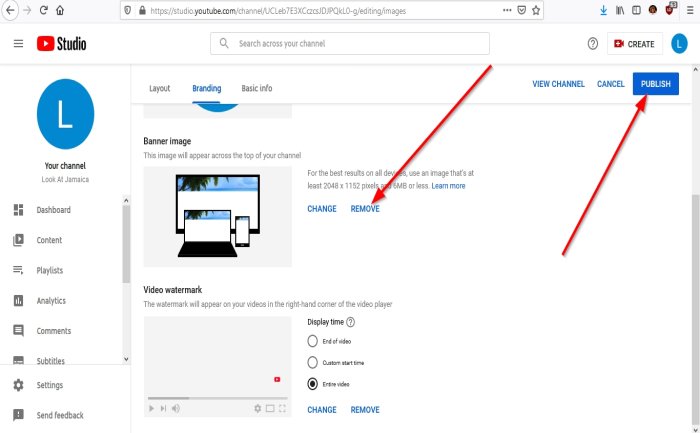
Klicka på, Publicera(Publish) . Nu har vi en bannerbild.
För att ta bort bannerbilden klickar du på Ta bort(Remove) och sedan på Publicera(Publish) .
Det är allt.
Läs nästa(Read next) : Hur man lägger(Add) till eller tar bort vattenstämpel(Remove Watermark) på YouTube- videor.
Related posts
Hur man lägger till eller tar bort vattenstämpel på YouTube
De bästa verktygen för att lägga till vattenstämpel till bild online gratis
Hur man lägger till en text- eller bildvattenstämpel till PowerPoint-bilder
Hur man slår ihop flera spellistor på Spotify och YouTube Music
Hur man använder YouTube Analytics för att kontrollera kanalprestanda
De bästa YouTube-alternativen för kreatörer
Hur man överför YouTube-prenumerationer från ett konto till ett annat
Videon är begränsad. Kontrollera Googles verkstadsadministratör
Så här ändrar du YouTube-kanalens URL
Ezvid är en gratis Video Maker, Editor, Slideshow Maker för Windows 10
Fix Inget ljud på YouTube i Firefox med SoundFixer
Så här blockerar du en YouTube-kanal i din stationära webbläsare eller mobil
500 Internt serverfel på YouTube förklaras
Hur man laddar upp och delar YouTube-video privat
Hur man laddar upp eller tar bort videor på YouTube
Hur man tar reda på om din video för YouTube är upphovsrättsskyddad
Microsoft Edge spelar inte upp YouTube-videor; Åtgärda problem med videoströmning
Hur man inaktiverar kommentarer på dina YouTube-videor
Hur man laddar ner YouTube-spellistvideor på en gång med dessa verktyg
De fyra bästa YouTube-apparna på Microsoft Store för Windows PC
